Доброго времени суток друзья!
Сегодня я бы хотел поделиться своим решением проблемы отсутствия в Windows 7 возможности подавать звук на все аппаратные устройства в системе.
Начну с описания проблемы:
Имеется компьютер, использующийся как средство развлечения на выходных и, иногда, по вечерам.
К компьютеру подключены 3 аппаратных устройства вывода звука:
1. Встроенная звуковая карта Realtek, которая выводит звук через аналоговый выход на монитор
2. ЖК телевизор TOSHIBA, подключенный к видеокарте HD7970 через DP—>HDMI кабель, и получающий цифровой звук от AMD HD AUDIO codec видеокарты.
3. Наушники ASUS HS-1000W, имеющие собственный USB свисток, и также являются отдельным аппаратным устройством.
Итак, когда я сижу/лежу на диване, звук переключен на AMD HD Audio codec (Телевизор). Возникает необходимость уйти с дивана и сесть за монитор (к примеру мелкий текст на сайте, написанном на флеше, который масштабированием не регулирует размер шрифта).
Одновременное управление звуком на разных устройствах в Windows
И тут появляется геморрой ввиду необходимости лезть в настройки звука и переключать устройство по умолчанию на монитор, ибо не хочется пропустить ни слова из включенной аудиокниги, а прислушиваться к телевизору не совсем удобно, так же как не сподручно искать пульт от телевизора и прибавлять громкость на 2 минуты, что бы потом опять убавить. Ну ладно, человек не ленивый залез- поменял. Прошло 2 минуты, статью прочитал, место дислокации снова меняется на диван, опять лезть в настройки менять… При всем при этом, существует ПО, в котором не меняется внутрипрограммно устройство вывода звука. К примеру, если играть в игры, то ужасно не удобно, когда приходиться переключиться на наушники (ночь настала, соседи спят), то приходиться выйти из игры (именно выключить её), поменять устройство вывода по умолчанию, и снова включать.
Суть моей проблемы я думаю понятна.
Рысканье по просторам интернета, не привело меня ни к чему, народ что то пытается выдумать на вроде кнопок переключения устройства звука по умолчанию, даже пишет скрипты на VBS. Более того, существует даже софт, позволяющий забиндить устройства на определенные горячие клавиши. Но все это не то по одной простой причине: при замене устройства на лету-в играх пропадет звук.
Думки привели меня как всегда к вопросу: а кому помимо меня (все же задача не тривиальная) может понадобиться что то подобное. Долго думать не пришлось, помогла музыкальная школа… DJ… У них столько аппаратных устройств в системе бывает, что уму не постижимо, ещё и сверху виртуальных до горла.
Гугл сказал, что все диджеи используют виртуальное устройство «Virtual Audio Cable» изготовленную Евгением Музыченко.
Скачал триальную версию, поставил.
В состав программы входит: Панель управления виртуальными аудио кабелями, и 2 вида репитеров.
Один позволяет стримить с одного аудио устройства на другое на уровне ядра, что нам не подходит, потому что нам надо не на одно устройство стримить, а второе на программном уровне позволяет стримить тоже на одно, но с возможностью запуска нескольких копий.
Как вывести звук одновременно на два устройства?
Ограничения триальной версии: не более 3-х виртуальных кабелей (да и бог с ними, нам всего один нужен), и, что самое печальное, периодически женский голос портит нам звук, напоминая, что у нас триальная версия… Не суть, все получиться-заплатим.
Итак:
Идем в Пуск—>Панель управления—>Звук, выбираем вкладку «Воспроизведение». Находим устройство «Line1 (Virtual Audio Cable)» Кликаем по нему правой кнопкой мыши и выбираем в контекстном меню пункт «Использовать по умолчанию». На устройстве появится зелена галочка как на картинке ниже.

Устанавливаем Virtual Audio Cable
Идем Пуск—>Все программы—>Virtual Audio Cable—>Audio Repeater (MME)
Control Panel можно даже не запускать, ибо по умолчанию создается один аудио кабель, а больше нам не надо.
В поле «wave in» выбираем «Line1 (Virtual Audio Cable)»
В поле «wave out» выбираем одно из устройств, на которое хотим подать звук. На картинке ниже я выбрал телевизор.
В поле приоритет ставим Realtime, что бы исключить всевозможные и невозможные задержки.
Нажимаем старт, и звук полился из выбранного устройства.

Нажимаем свернуть и программка, что приятно, прячется в системный лоток.
Далее запускаем ещё один экземплярAudio Repeater (MME) и повторяем процедуру, только в качестве Wave out выбираем наушники:
Источник: stopgame.ru
Как с помощью утилиты Audio Router привязать приложение к конкретному аудиоустройству
Как известно, подключить к компьютеру с Windows 10 можно несколько разных аудиоустройств. Это могут быть внешние динамики, проводные или беспроводные наушники и так далее. Используя возможности встроенной панели управления звуком, вы можете переключаться между устройствами на лету, а также устанавливать определенный уровень громкости для каждого приложения, но при всём этом вам будет недоступна функция привязки приложений к конкретному аудиоустройству.
Если вы хотите, чтобы конкретная программа, скажем, плеер VLC , воспроизводила звук только через динамики, а другая программа только через наушники, вам понадобится помощь сторонних инструментов, например, утилиты Audio Router, позволяющей отправлять выходные данные из одного приложения на несколько аудиоустройств. Утилита не нуждается в установке и проста в использовании. Прежде чем ее запускать, необходимо подключить к компьютеру все нужные вам аудиоустройства, чтобы Windows смогла их определить.
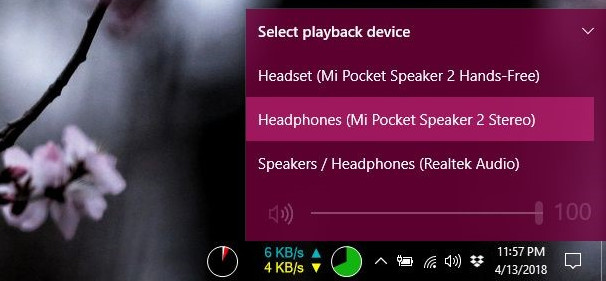
Проверить, видит ли система подключенные устройства очень просто, достаточно кликнуть по иконке звука в области уведомлений. Если же устройство не появилось, нужно нажать по иконке звука правой кнопкой мыши, выбрать в меню пункт «Устройства воспроизведения» и убедиться, что оно не отключено. После этого запускаем Audio Router, за ним открываем приложения, которые хотим назначить для того или иного аудиоустройства.
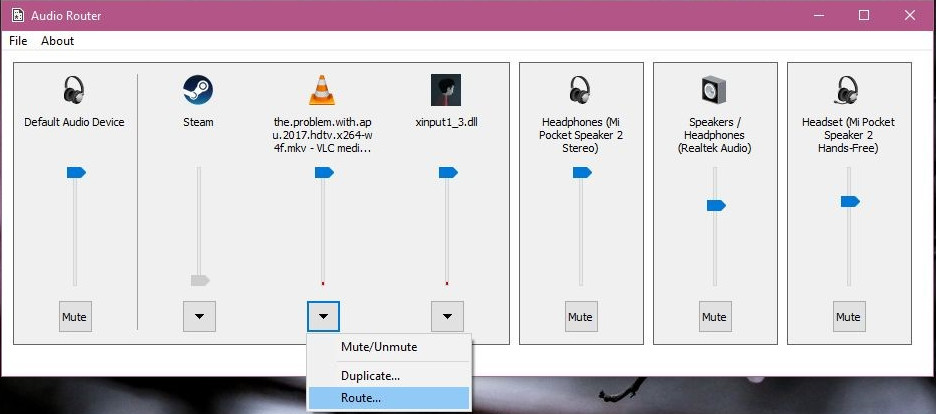
Далее в окне утилиты нужно выбрать привязываемую программу, нажатием импровизированной стрелки внизу вызвать меню и кликнуть по пункту «Route». При этом откроется небольшое окошко, в котором необходимо указать назначаемое для этой программы устройство. Во избежание конфликтов рекомендуется отметить птичкой опцию «Soft routing». Точно также к конкретным аудиовыходам привязываются и другие воспроизводящие звук программы.
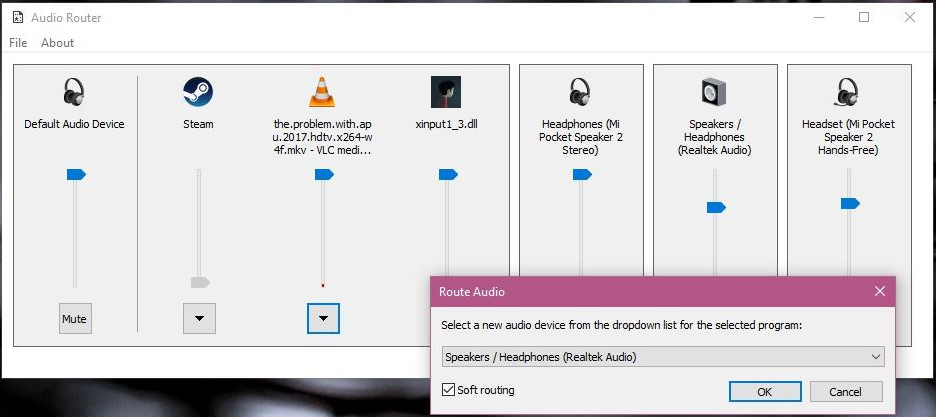
К сожалению, текущая версия Audio Router некорректно работает с универсальными приложениями, если вы захотите подключить с ее помощью Groove или другое магазинное приложение, утилита может выдать ошибку. С десктопными программами утилита работает без проблем, но и тут есть своя ложка дегтя. Похоже на то, что в Audio Router нет настроек, которые позволяли бы сохранять текущую конфигурацию, и очень даже возможно, что, закрыв программу, при следующем запуске вам придется настраивать ее повторно.
Источник: www.white-windows.ru